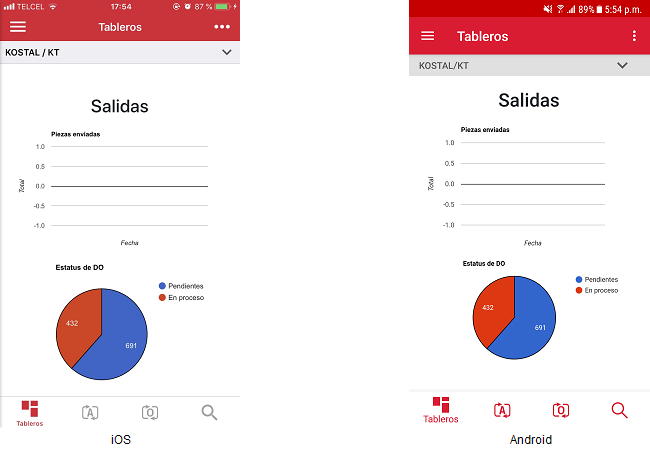Consultar tablero de “Entradas/Salidas”.
0010.01.T1 Consultar dashboard de
“INBOUND".“Entradas".
El usuario presiona sobre el tab “Tableros” ubicado en la esquina inferior izquierda de la pantalla y la aplicación muestra el último dashboard consultado por el usuario autenticado o el default que es el tablero de Entradas.
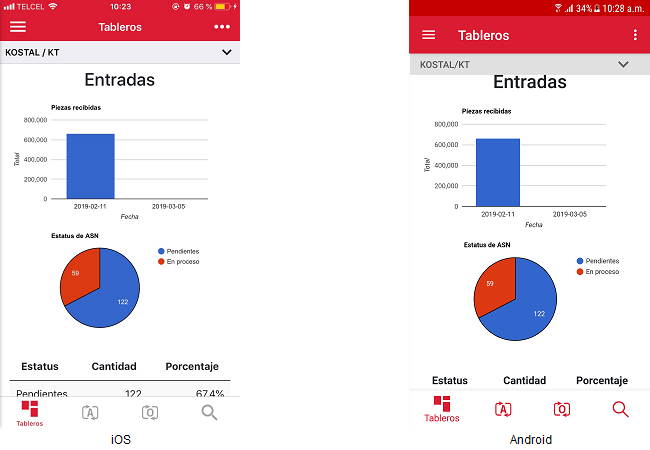
El usuario ingresa al menú ubicado en la esquina superior derecha de la pantalla y la aplicación muestra la lista de Tableros.
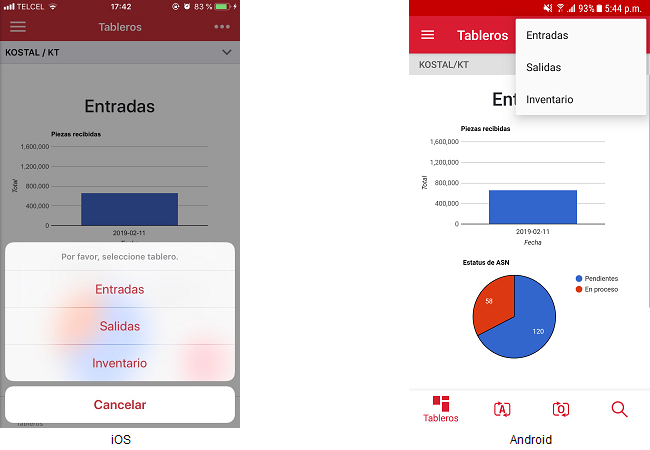
El usuario elige el dashboard “INBOUND/OUTBOUND”“Entradas” y la aplicación muestra untres gráficográficos que contienecontienen la siguiente información de ASN:
- GRÁFICO DE BARRAS DE UM POR DIA.
- Cantidad de
ASNUMconRecibidasestatus(LOS“Pendiente”, que son seguidos. Cantidad de ASN con estatus “En Proceso”, que son seguidos.Cantidad de ASN con estatus “Cerrado”, de los últimosULTIMOS 7días.DIAS).
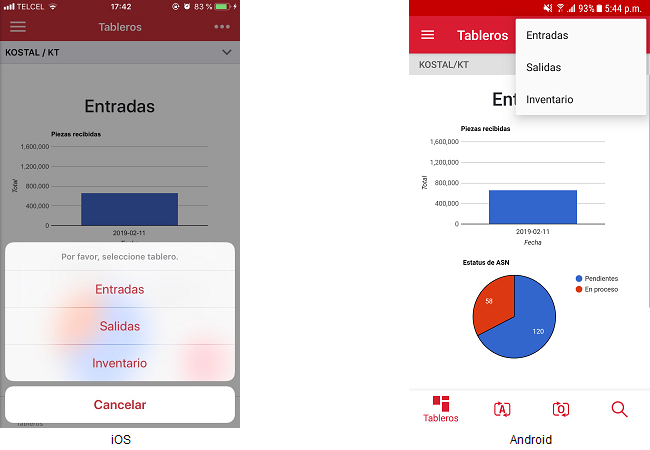
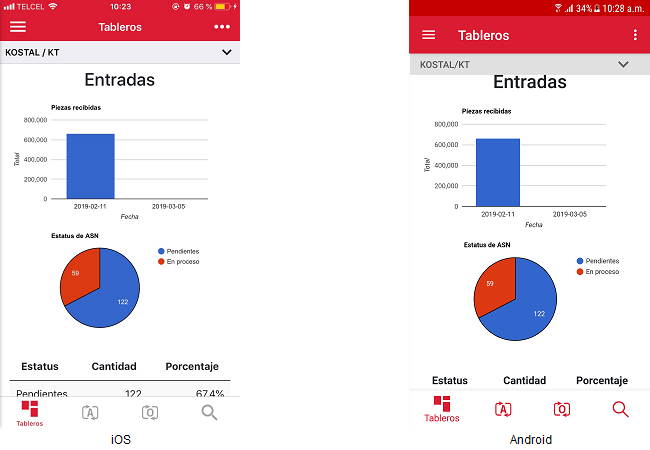
- GRÁFICO PIE DOCUMENTOS
- Cantidad de ASN Pendientes, Seguidos.
- Cantidad de ASN En proceso, Seguidos.
- Cantidad de ASN En cerrados: (LOS ULTIMOS 7 DIAS)
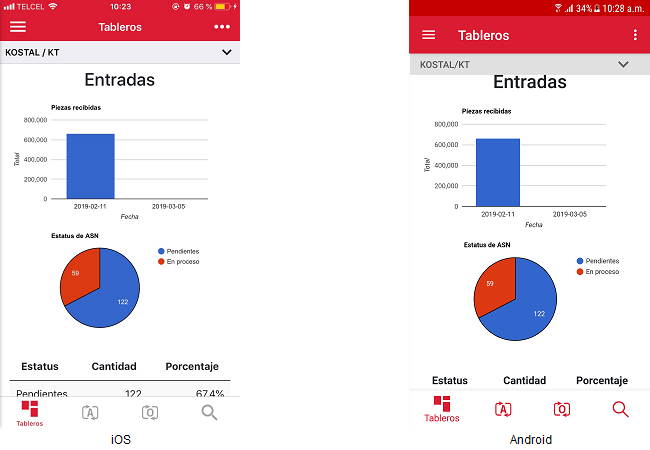
- GRÁFICO DE CONTENIDO
- Estatus.
- Cantidad.
- Porcentaje.
- Total.
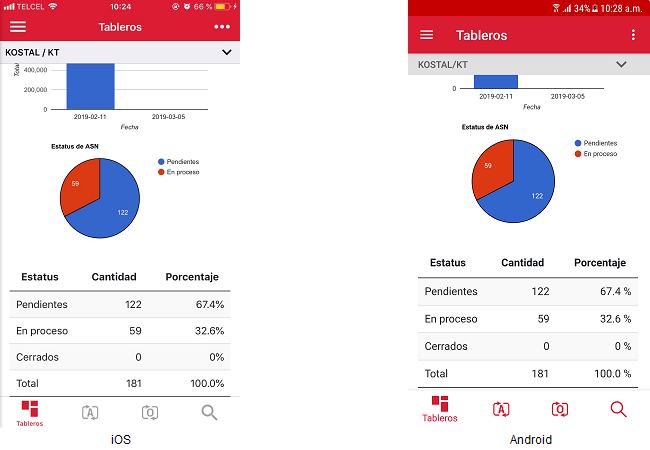
NOTA:La información de los gráficos corresponde a la Cuenta/Site indicados en el encabezado de la pantalla.
El usuario puede cambiar la Cuenta/Site presionando sobre el ícono correspondiente y la aplicación abre el listado en pantalla.
El usuario selecciona la nueva Cuenta/Site y la aplicación actualiza la información de los gráficos y el título de la Cuenta/Site seleccionada.

Si no hay información disponible de ASN y /o Órdenes en la Cuenta/Site seleccionada, los gráficos se mostrarán vacíos.
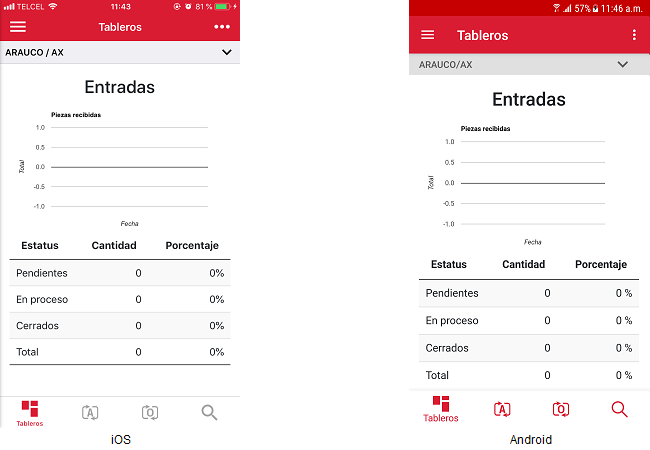
0010.01.T2 Consultar dashboard de
“OUTBOUND".
“Salidas".
El usuario al estar posicionado en la en la sección "Tableros", ingresa al menú ubicado en la esquina superior derecha de la pantalla y la aplicación muestra la lista de dasbhoards.
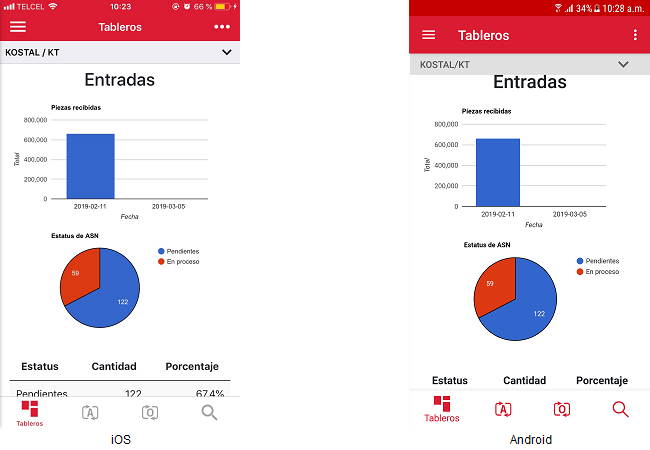
El usuario elige el dashboard “OUTBOUND”“Salidas” y la aplicación muestra un gráfico que contiene la siguiente información de Órdenes:
- Cantidad de Órdenes con estatus “Pendiente”, que son seguidos.
- Cantidad de Órdenes con estatus “En Proceso”, que son seguidos.
- Cantidad de Órdenes con estatus “Cerrado”, de los últimos 7 días.